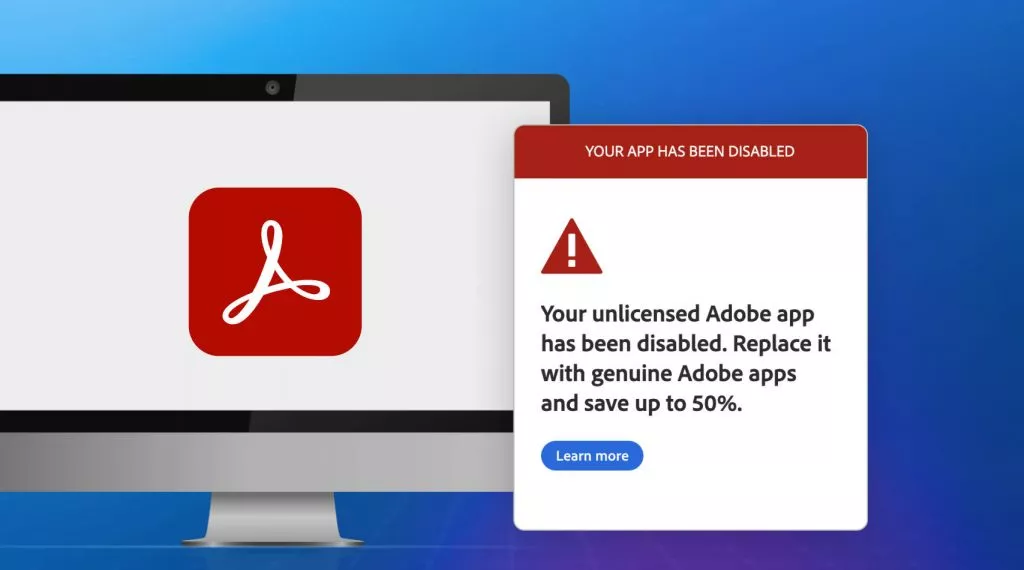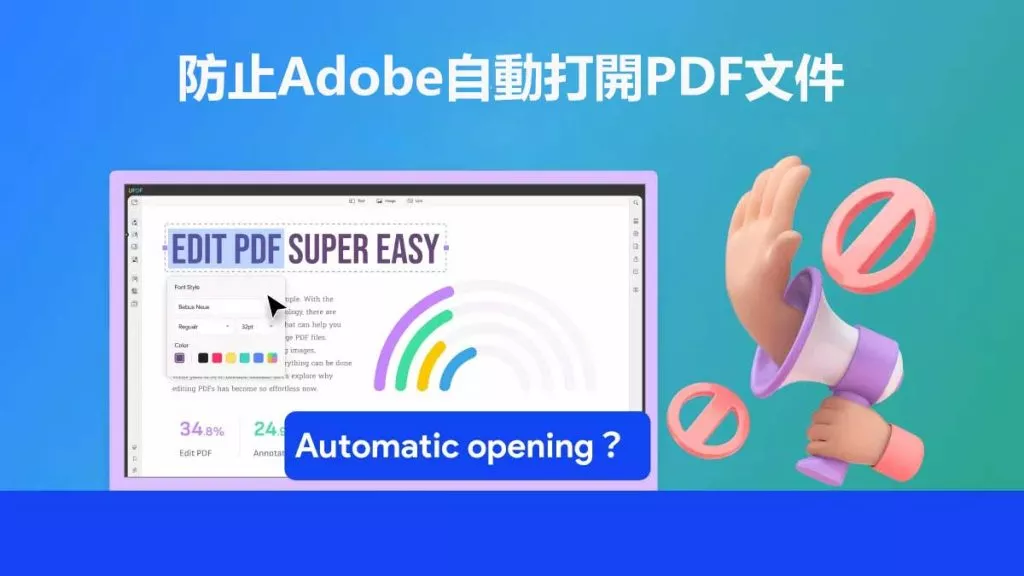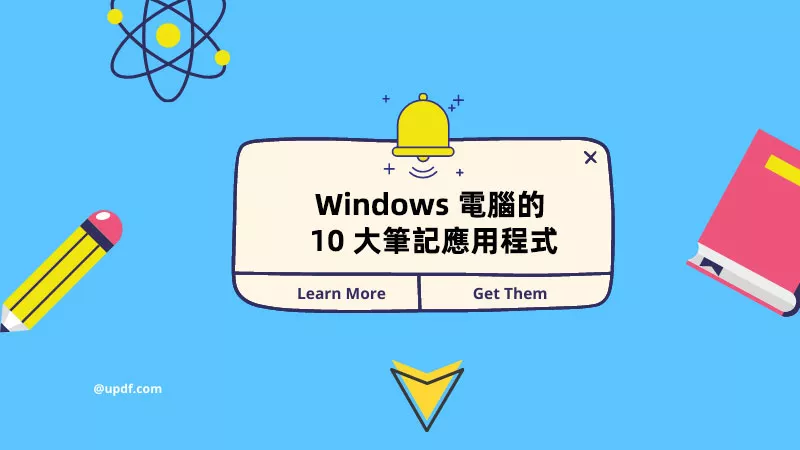如果您想與 Facebook 上的朋友和追蹤者分享 PDF,但不確定如何操作,那麼這就是適合您的指南。無論您的企業是要推出新服務、分享有關行業更新的信息,還是與最親密的朋友和家人互動,以這種方式發布 PDF 都可以輕鬆快捷地完成。
請繼續閱讀,了解如何將 PDF 發佈到您自己的 Facebook 動態、您的 Facebook 商業頁面和 Facebook 群組。
如何透過轉換為圖像在 Facebook 上發布 PDF?
將 PDF 上傳到 Facebook 的最佳方法之一是先將 PDF 轉換為圖像,執行此操作的終極工具是UPDF。 UPDF 是一款成熟的 PDF 編輯軟體,我們只需點擊按鈕即可無縫建立、編輯、註釋、轉換和壓縮 PDF 檔案。該工具具有直覺的用戶介面,比競爭軟體更易於使用。

使用 UPDF 的轉換工具快速將 PDF 檔案變更為圖像以上傳到 Facebook。除了這種方便的轉換功能之外,這款多功能軟體還可以從頭開始編寫文本,並使用尖端的 AI 功能翻譯文本。將PDF 轉換為圖像後,UPDF 還可以使用光學字元辨識 (OCR) 技術將圖像中的文字轉換為可直接編輯的文字。
如何在 Facebook 上傳 PDF?
請依照以下步驟了解如何在 Facebook 上發佈 PDF 文件:
- 下載UPDF等PDF轉換軟體。為此,請點擊下面的“免費下載”,按照您裝置的螢幕指示完成下載和安裝。
Windows • macOS • iOS • Android 100% 安全性
- 透過選擇「開啟檔案」並從裝置文件中選擇一個文件,將 PDF 文件匯入 UPDF 中。現在您應該可以在 UPDF 設計精美的使用者介面中查看 PDF。
- 點擊右側窗格中的“轉存 PDF”,然後從下拉清單中選擇“影像”。

- 選擇適當的影像格式(可用選項為 JPEG、PNG、BMP、TIFF 和 GIF),然後按一下「轉換」。為圖像命名並將它們保存到您的設備,以便您以後可以訪問它們。

- 開啟 Facebook 並登入。點擊“新增照片/影片”並尋找並上傳轉換後的圖像。
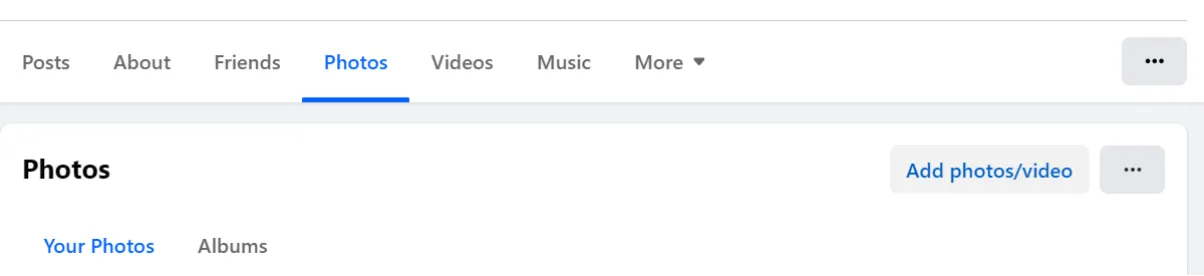
為什麼要在 Facebook 上發布 PDF 圖像?
在 Facebook 上分享轉換後的 PDF 圖像是提高您的個人資料或業務參與度、向朋友和追蹤者展示您的動態以及表達自己的好方法。您可以分享您的 PDF,向您的朋友和追蹤者提供有價值的訊息,並使用該平台推銷您自己或您的業務服務或產品。
將 PDF 作為圖像發布而不是複製和貼上文字,有一些優勢:
- 更受歡迎 - 許多 Facebook 用戶發現,如果他們講故事會更容易被接受,而轉換為圖像的 PDF 是實現這一點的好方法。
- 個人聯繫- 使用 PDF 文件中的圖像意味著您可以與朋友和追蹤者進行更深層的聯繫,包括您自己的自訂品牌、字體和圖像,以展示您的真實身份。
- 視覺吸引力——一般來說,許多人更喜歡看圖片而不是長篇 Facebook 貼文。以圖像形式發布您的訊息將更有可能阻止捲軸的滾動,從而提高您的可見度。
那麼,如何在 Facebook 上發布 PDF 呢?
一切都始於正確的軟體。 UPDF 是一款出色的多功能軟體,具有多種出色的工具,可協助您在 Facebook 上發布 PDF。您只需上傳 PDF,進行任何編輯或註釋,然後將其匯出為一系列圖像,即可開始使用!
下載軟體後,升級至 UPDF Pro享受巨額折扣,解鎖所有強大的功能,並永久可用!在開始探索 PDF 轉換之前想要閱讀一些評論嗎?請在此閱讀 UPDF 評論和推薦。
Windows • macOS • iOS • Android 100% 安全性
如何將 PDF 發佈到 Facebook 商業頁面?
將 PDF 發佈到 Facebook 商業頁面是向潛在客戶展示您所做工作的好方法。雖然您無法將 PDF 文件直接發佈到 Facebook 商業頁面,但您可以以圖像的形式發佈。無論您是要宣布變革、行銷新產品還是表達您的品牌故事,以下都是將 PDF 文件發佈到 Facebook 商業頁面的方法:
- 請依照上述說明,使用 UPDF將 PDF 文件轉換為影像。
- 開啟 Facebook 並登入。
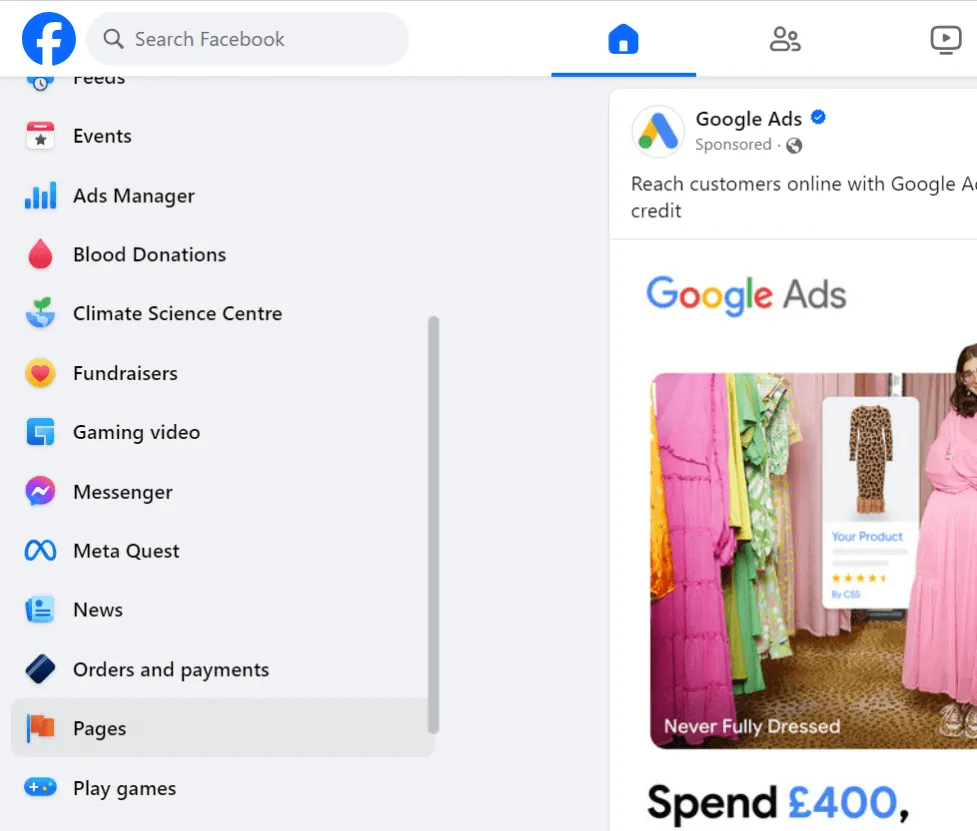
- 從左側顯示的選項中選擇「元商務套件」。
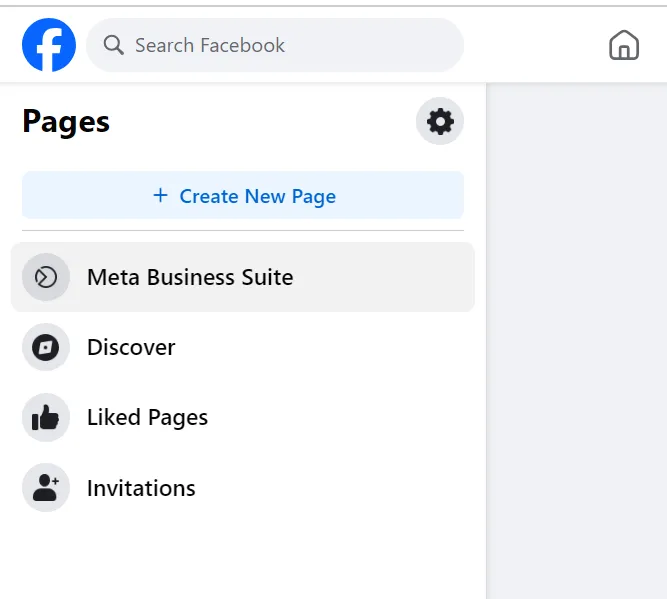
- 選擇“內容”,然後選擇“Facebook 照片”以查看您目前的相簿和照片。
- 點擊“新增照片”並從您的裝置上傳 PDF 的照片。
從這裡,您可以利用 Facebook 商業中的所有強大工具,使用轉換後的 PDF 圖像來建立和安排 Facebook 貼文、Instagram 網格照片、廣告等。
如何將 PDF 上傳到 Facebook 群組?
如果您想與特定社群(也許是一群志同道合的個人、潛在客戶或您的親密朋友和家人)分享您的 PDF,那麼將其上傳到 Facebook 群組是一個好主意。
以下是將 PDF 上傳到 Facebook 群組的方法:
- 開啟 Facebook 並登入,您可以在頁面左側找到它。

- 從左側的「您已加入的群組」部分中,選擇您想要發佈的群組。
- 在群組時間軸的頂部,您可以透過點擊「新增到您的貼文」旁邊的三個點,然後點擊「檔案」來撰寫貼文並新增 PDF。
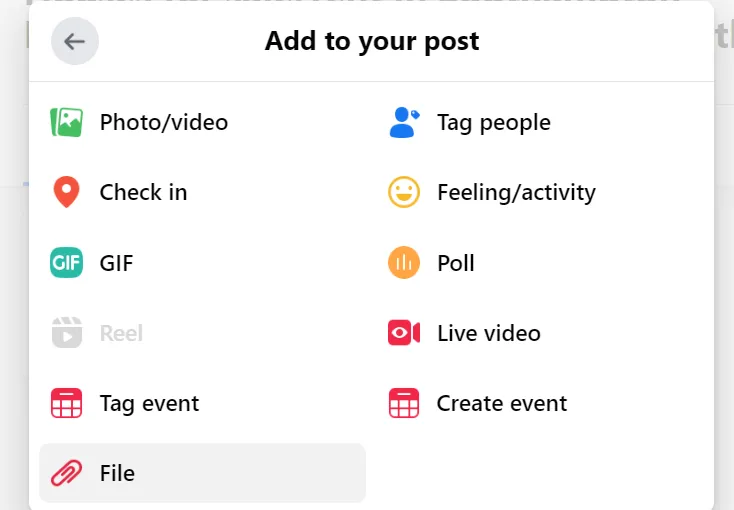
將 PDF 上傳到 Facebook 的好處:
將 PDF 上傳到 Facebook 有無窮無盡的好處。您可以使用此方法來:
- 分享整個文件(而不是將其分成 Facebook 貼文的線索)
- 保留文件格式,保留您的個人或公司品牌、顏色、字體和圖像
- 以更專業、一致的方式分享訊息
- 預覽可供下載或購買的更大、更全面的文檔
- 透過使用段落、顏色、要點、照片和圖表,以更具視覺吸引力的方式顯示訊息
結論
總之,將 PDF 文件分享到 Facebook、Facebook Business 和 Facebook 群組有很多好處。這是與朋友和家人互動、分享資訊或行銷產品或服務的好方法。這是一個簡單易行的過程,任何人都可以完成,即使是那些不太精通電腦的人。這一切都始於 UPDF:多功能、直覺的 PDF 編輯軟體,使用戶能夠快速有效地將 PDF 文件轉換為圖像以在 Facebook 上發布。想嘗試 UPDF 嗎?立即下載 UPDF 並免費試用 。
Windows • macOS • iOS • Android 100% 安全性
 UPDF
UPDF
 Windows
Windows Mac
Mac iPhone/iPad
iPhone/iPad Android
Android UPDF AI 在線
UPDF AI 在線 UPDF 數位簽名
UPDF 數位簽名 PDF 閱讀器
PDF 閱讀器 PDF 文件註釋
PDF 文件註釋 PDF 編輯器
PDF 編輯器 PDF 格式轉換
PDF 格式轉換 建立 PDF
建立 PDF 壓縮 PDF
壓縮 PDF PDF 頁面管理
PDF 頁面管理 合併 PDF
合併 PDF 拆分 PDF
拆分 PDF 裁剪 PDF
裁剪 PDF 刪除頁面
刪除頁面 旋轉頁面
旋轉頁面 PDF 簽名
PDF 簽名 PDF 表單
PDF 表單 PDF 文件對比
PDF 文件對比 PDF 加密
PDF 加密 列印 PDF
列印 PDF 批量處理
批量處理 OCR
OCR UPDF Cloud
UPDF Cloud 關於 UPDF AI
關於 UPDF AI UPDF AI解決方案
UPDF AI解決方案  AI使用者指南
AI使用者指南 UPDF AI常見問題解答
UPDF AI常見問題解答 總結 PDF
總結 PDF 翻譯 PDF
翻譯 PDF 解釋 PDF
解釋 PDF 與 PDF 對話
與 PDF 對話 與圖像對話
與圖像對話 PDF 轉心智圖
PDF 轉心智圖 與 AI 聊天
與 AI 聊天 PDF 轉成 Word
PDF 轉成 Word PDF 轉成 Excel
PDF 轉成 Excel PDF 轉成 PPT
PDF 轉成 PPT 使用者指南
使用者指南 技術規格
技術規格 產品更新日誌
產品更新日誌 常見問題
常見問題 使用技巧
使用技巧 部落格
部落格 UPDF 評論
UPDF 評論 下載中心
下載中心 聯絡我們
聯絡我們